반응형
업로드)누끼따기.jpg
0.96MB
업로드)누끼따기1.jpg
1.06MB
이미지에서 특정 대상을 빨리 선택하는 가장 쉬운 방법은 [개체선택도구] (영문판 Select Subject)를 활용하면 됩니다. 위 두가지 예제를 통해 클릭 드래그 만으로 이미지를 선택하는 실습을 따라 해보세요
우선 동영상부터 살펴보고 시작합니다.
1. 개체선택도구(Select Subject) 툴로 이미지 선택하기

포토샵 도구툴에서 [개체선택도구]를 클릭해 줍니다.(개체 선택도구가 안보인다면 위 그림의 위치의 단추를 꾹 누르면 나타납니다)

선택하고자 하는 개체의 범위만큼 클릭, 드래그 하고 기다립니다.

간단하게 개체가 선택된게 확인 됩니다.
2. 개체선택도구의 '피사체 선택'기능으로 간단하게 개체 선택하기
배경과 선택하고자 하는 개체의 컬러차이가 명확한 경우는 클릭, 드래그 할 필요없이 옵션바의 피사체선택 을 클릭해주면 됩니다.
① 개체선택 도구 클릭 > ② 피사체 선택 클릭 >> 잠시 기다리면 간단하게 사물이 선택됩니다.
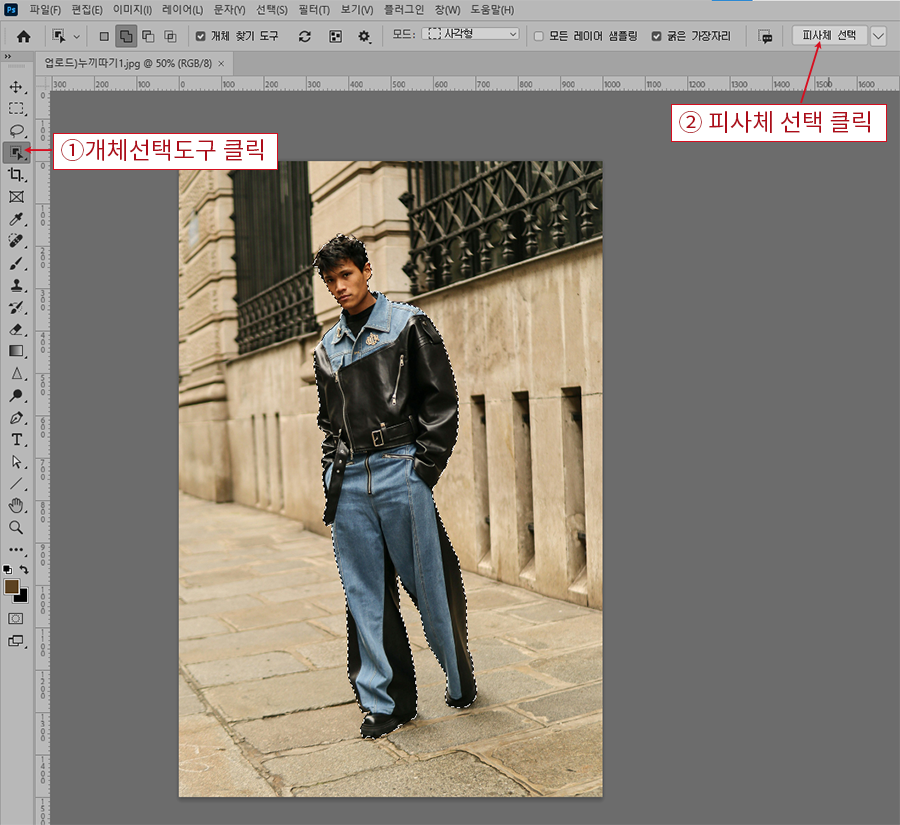
반응형
'컴 하는 im - 포토샵' 카테고리의 다른 글
| 포토샵 색상변경 쉽게 배우기 : Replace Color 완벽 가이드 (0) | 2025.01.03 |
|---|---|
| 4. 포토샵 - 흑백사진 만드는 방법 (1) | 2024.11.01 |
| 3. 포토샵으로 이미지크기 변경, 이미지 확대/축소 보기 (0) | 2024.11.01 |
| 2. 포토샵 환경설정 완벽하게 간단하게 (0) | 2024.11.01 |
| 1. 포토샵 - 신비로운 이미지 만들기(feat. 조정, 그레데이션, 블렌딩) (0) | 2024.10.24 |



